Produk
ELMGR7093DX4, ELMGR7093DX6, ELMGR709HXX4, ELMGR709HXX6, GR70, MINIPC PB50, MINIPC PB60V, MINIPC PB61V, MINIPC PB62, MINIPC PN52, MINIPC PN80, PA90, PB40, PB40-B, PB50, PB50-B, PB60, PB60-B, PB60G, PB60S, PB60S-B, PB60V, PB61S, PB61V, PB61V-B, PB61V-H, PB62, PB62-B, PB63, PB63-B, PB63V, PB64, PB64-B, PL63, PL63-A, PL63-B, PL64, PL64-B, PL64-D1, PL64-D1-B, PN30, PN40, PN40Q, PN41, PN41-A, PN41-B, PN41-S1, PN41-S1-B, PN41-S1-M, PN41-S1-MI, PN42, PN42-B, PN42-E1, PN42-E1-B, PN42-M, PN42-S, PN42-S-B, PN43, PN43-B, PN43-S, PN43-S-B, PN50, PN50-B, PN50-E1, PN50-E1-B, PN50-F, PN50F2, PN50-S1, PN51, PN51-B, PN51-E1, PN51E1-B, PN51-S1, PN51-S1-B, PN52, PN52-B, PN53, PN53-B, PN53-S1, PN53-S1-B, PN54, PN54-B, PN54-S1, PN54-S1-B, PN60, PN60-B, PN60-R, PN61, PN61-B, PN61S, PN61T, PN62, PN62-B, PN62S, PN63, PN63-B, PN63-S1, PN63-S1-B, PN64, PN64-B, PN64-E1, PN64-E1-B, PN64-M, PN65, PN65-B, PN80, PN865
Pemecahan Masalah Pada Windows 10 - Bagaimana Cara Menonaktifkan Restart Otomatis Setelah Kendala Bluescreen Terjadi?
Meskipun langkah-langkah dibawah ini untuk Windows 10, menjalankan langkah-langkah yang sama juga bekerja pada versi windows sebelumnya.
- Pilih Run /search "systempropertiesadvanced" (yang mana "system properties advanced" tanpa spasi) seperti screenshot dibawah ini untuk membuka Windows System Properties dengan tab 'advanced' yang dipilih. Anda juga dapat membuka jendela System properties dan memilih 'advanced system settings' sebagai gantinya.
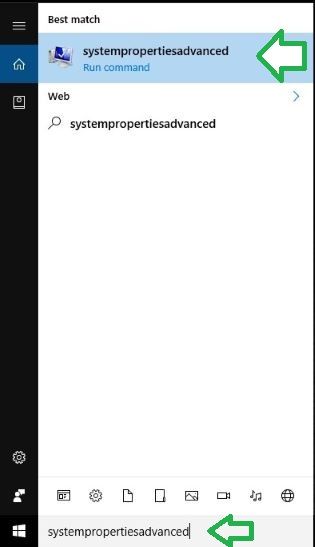
=============================================
- Di bawah tab Advanced pada System Properties, klik 'Settings' untuk menemukan bagian 'Startup and Recovery' seperti screenshot dibawah ini.
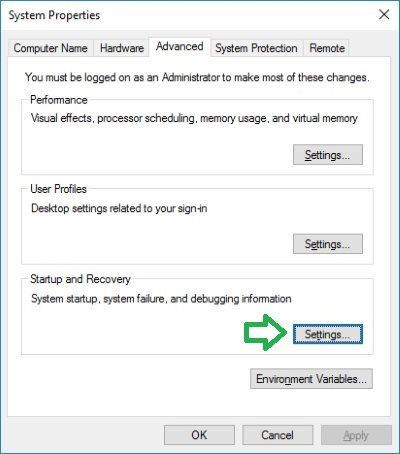
=============================================
- Sekali jendela Startup and Recovery settings muncul, uncheck the box 'automatically restart' (hilangkan tanda centang pada kotak dengan keterangan 'automatically restart' pada bagian system failure dan tekan 'ok' seperti tampilan screenshot dibawah ini.
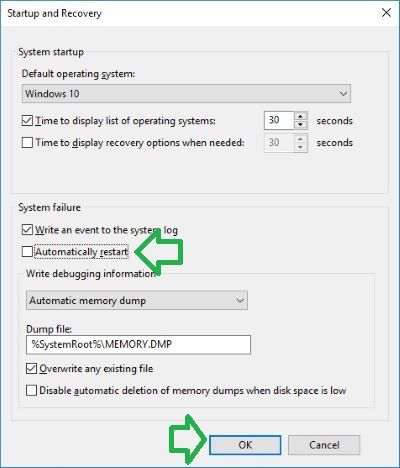
=============================================
- Ketika bluescreen muncul lagi, maka tampilannya akan tetap ada pada layar dan dapat memberikan anda waktu untuk membaca pesan dan juga mengambil gambar. Apabila anda melihat ada nama file khusus yang disebutkan pada bluescreen tersebut, silakan lakukan pencarian online untuk mendapatkan solusi yang lebih baik jika memang ada program khusus yang berhubungan dengan nama file tersebut dan bluescreen.